1、打开浏览器之后,在浏览器右上角点击三点按钮并进入设置。
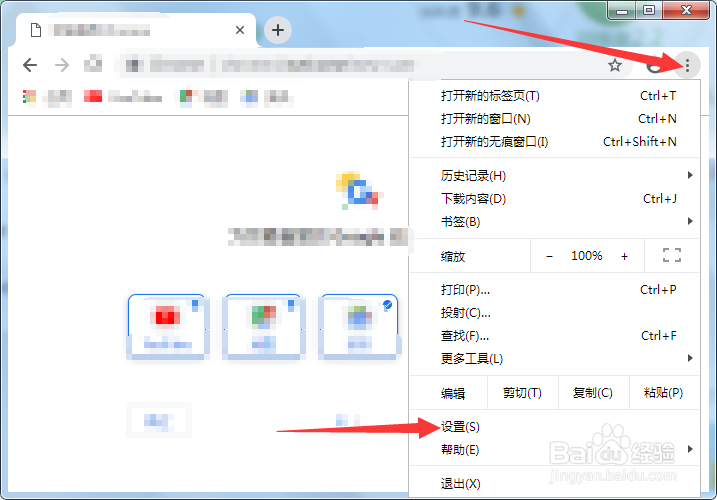
2、设置中找到外观,外观中点击自定义字体。
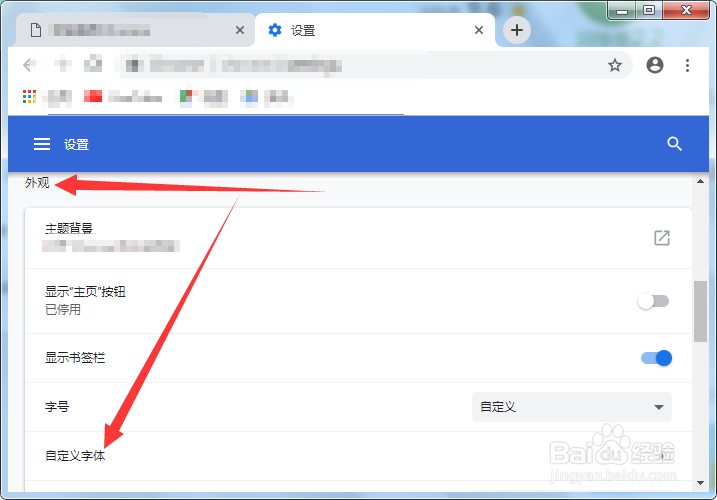
3、调整字号可改变字体的大小px数值,下方会显示单个字体的px数值。

4、调整字号到最小为数值9px。
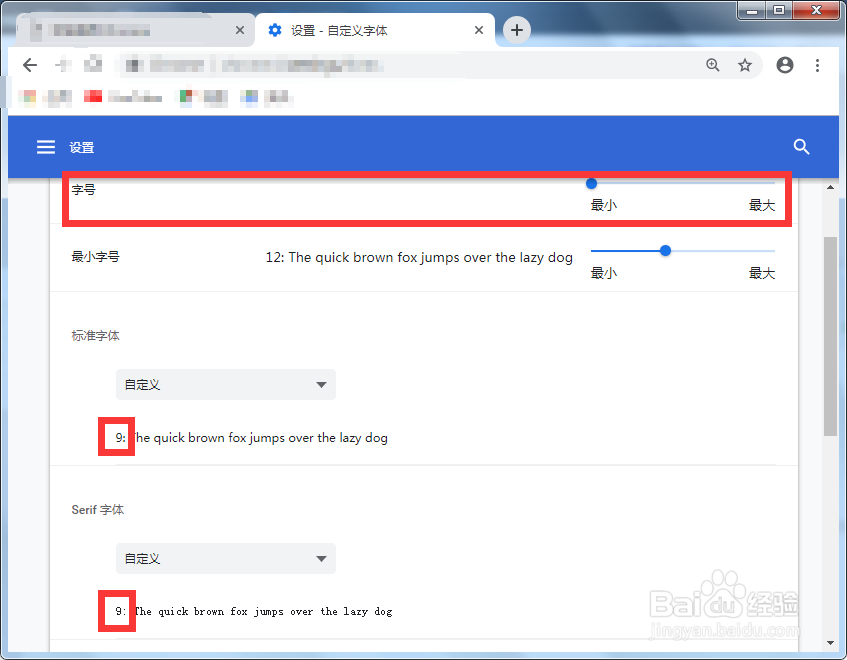
5、在下方多个单个字体中,通过调整字号后会统一修改px数值,但是只针对给出的这些单个字体生效,所以需要修改特定字体的px数值,需要在宽度固定的字体下选择该字体。
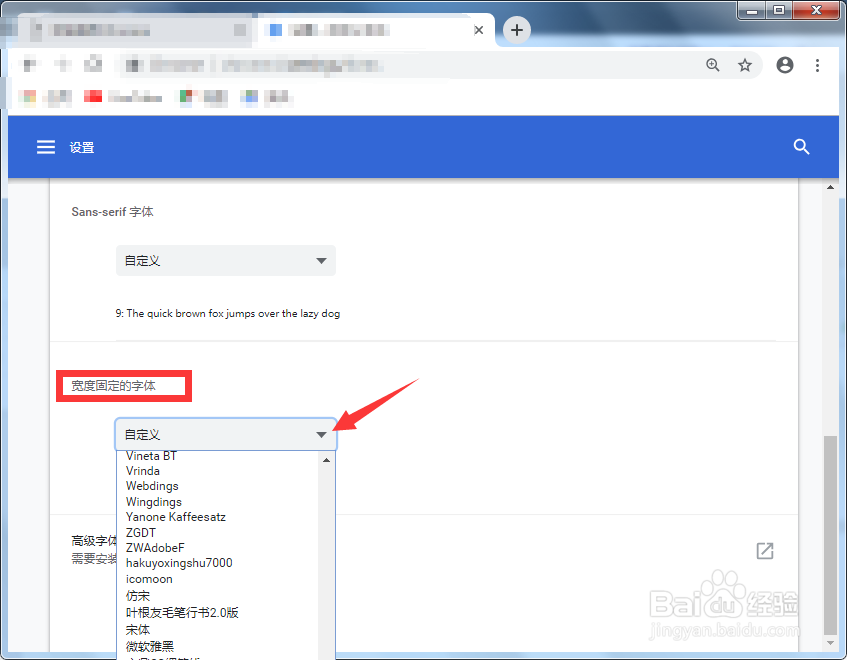
6、更加高级的字体设置需要按照说明安装扩展程序。
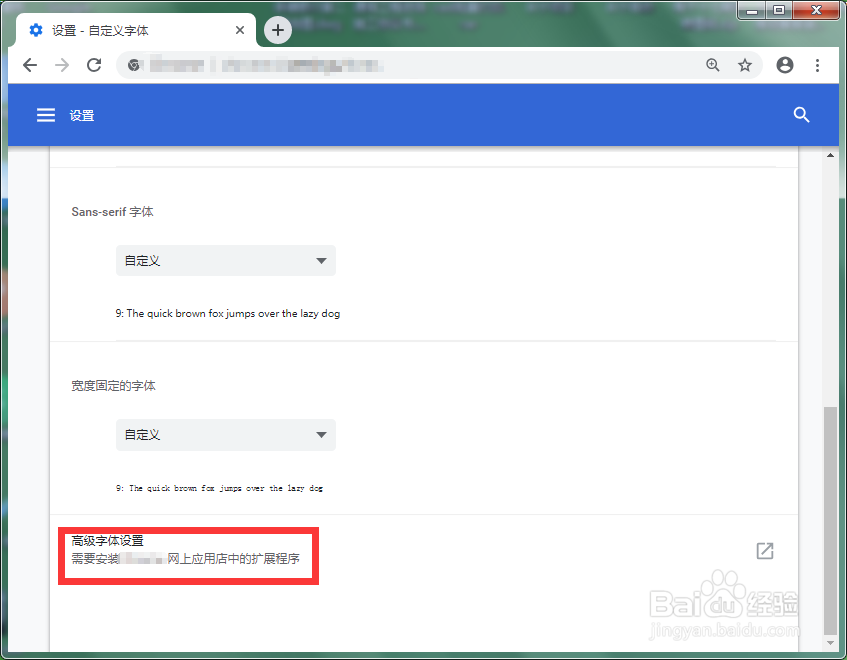
7、总结打开浏览器点击右上角鹩梏钔喔三点按钮并进入设置;设置内外观下点击自定义字体;拖动字号调整到小于12px值;多个单字字体可及时生效,其它字体需要选择后才能生效;更高级的字体设置可按照说明安装扩展插件使用设置。
